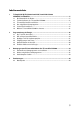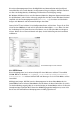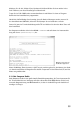Datasheet
37
Anzeige der CC3200 HTTP
Server Application im
Terminal.
Rufen Sie jetzt im Access-Point-Modus die Seite mysimplelink.net/main.html auf bzw. im
Station-Modus die gleiche Seite
main.html mit der IP-Adresse, die die Smartphone-App anzeigt,
z. B.
http://192.168.2.138/main.html.
Die Weboberfläche bietet diverse Konfigurationsalternativen für den Access Point sowie auch
Möglichkeiten, Profile zum Zugriff auf andere WLANs einzurichten. Auf der Seite
Tools
können
Sie einen Ping-Test zu einer beliebigen IP-Adresse vom LaunchPad aus ausführen. Auf der Seite
Demo
lässt sich die rote LED per Klick ein- und ausschalten.
3.2.2 Provisioning AP
Dieses Demoprogramm zeigt, wie man Informationen zu Access Points einlesen, im Browser
konfigurieren und den Modus des TI LaunchPad CC3200 zwischen Access-Point- und Station-
Modus automatisch umschalten kann.
Öffnen Sie die Datei
\ti\CC3200SDK_1.0.0\cc3200-sdk\example\provisioning_ap\html\
provisioning_ap.ucf
mit dem UniFlash-Tool und übertragen Sie sie im Flash-Modus auf das
LaunchPad.
Starten Sie danach das LaunchPad im Station-Modus. Das Programm sucht automatisch nach
Access Points in der Umgebung und generiert eine HTML-Seite mit deren Daten. Danach startet
das LaunchPad, ohne dass Sie den Jumper
VCC-P58
setzen müssen, im Access-Point-Modus neu.
Verbinden Sie jetzt ein Smartphone oder ein anderes WLAN-fähiges Gerät mit dem WLAN-
Zugangspunkt auf dem LaunchPad und rufen Sie im Browser die Seite
mysimplelink.net\profiles_config.html auf.
Wählen Sie hier einen Zugangspunkt aus, tragen Sie die Daten ein und klicken Sie auf
Add
.
Danach schaltet das LaunchPad auf den Station-Modus und verbindet sich mit dem ausgewähl-
ten WLAN.